
baserCMSメールフォームはとても使いやすく、機能が豊富です(「baserCMSメールフォームプラグインは便利な機能がたくさんです」)。今回はそのメールフォームを自社サイトのお問い合わせ用にカスタマイズしたときのあれこれについて書きます。
デフォルトのメールフォームとカスタマイズ内容
デフォルトのメールフォームはこのようなフォームです。
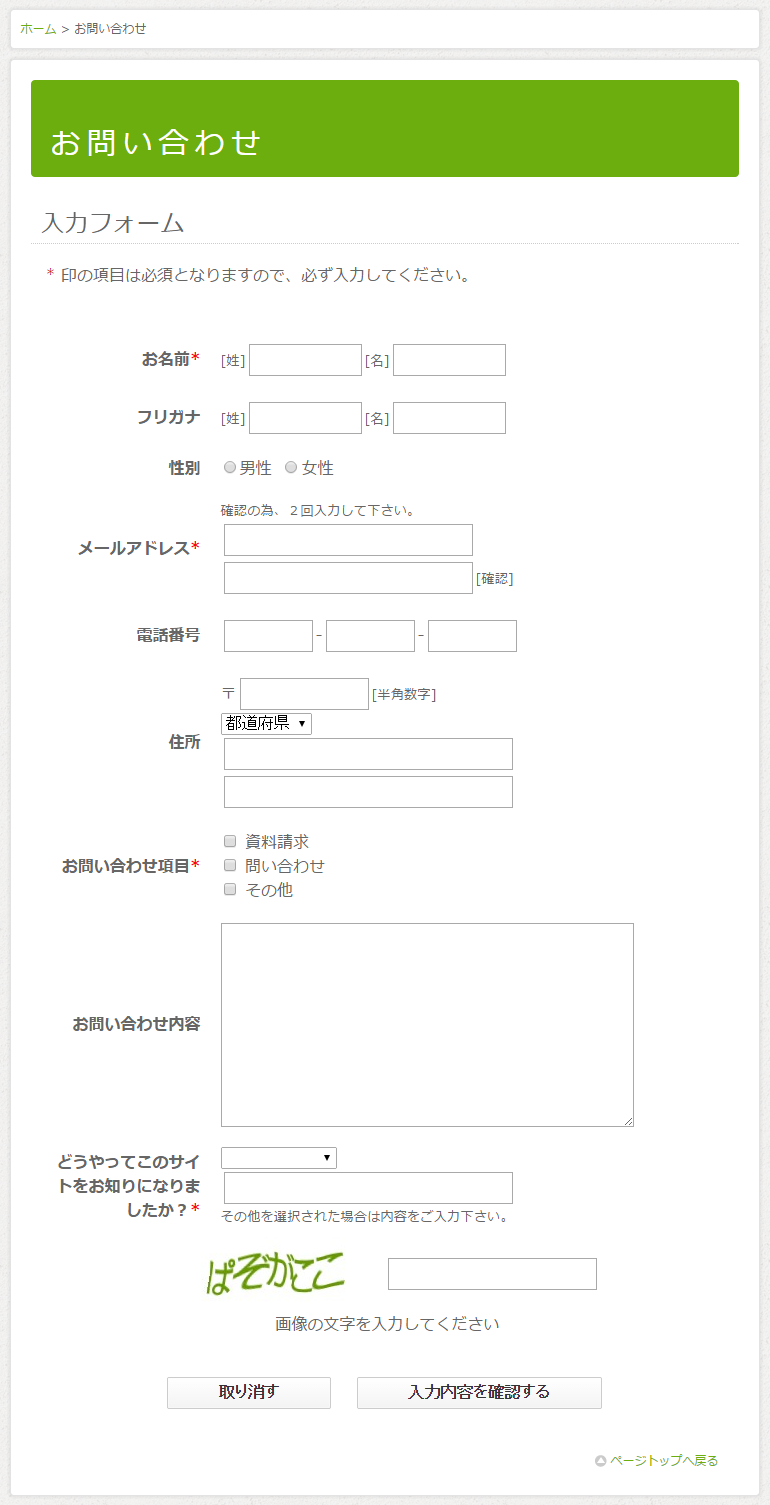
これを会社の問いあわせ用に、今現在の

この内容にカスタマイズしたいと思います。
メールフォームの基本設定

管理画面の左ブロックにある お問い合わせ管理 をクリック

上部にあるぱんくずの、メールフォーム管理 をクリックします。

メールプラグイン基本メニュー から メールプラグイン基本設定 をクリック

このように基本項目が表示されるので、

自分のサイトに合わせた内容にして、 保存 をクリックします。
メールの基本設定が終了しました。
メールフォームの内容をカスタマイズする
メールフォームにデフォルトで入っているcontactのコピー
これからカスタマイズをしていきますが、デフォルトで入っているcontactは色々な使い方をしていて参考になるのでコピーしてあとで参照できるようにしておきたいと思います。

メールフォーム管理をクリック。

メールフォーム一覧が表示されます。

contactのところにある コピー をクリック。

contact_copy というフォームができました。後で参照するときはこちらを見ればOKです。
お問い合わせフォーム設定のカスタマイズ

メールフォーム一覧のcontact行にある 編集をクリック あるいはメールフォーム管理メニューから
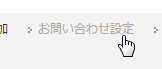
お問い合わせ設定をクリックします

上の赤で囲った部分を

サイトに合わせて修正します。

オプション をクリックして、

イメージ認証 の 利用する チェックボックスのチェックを外します。まだSPAMはあまりありませんので、ここははずしておいてお問い合わせがしやすくしようと思います。

保存 をクリックします。
お問い合わせフォーム内容のカスタマイズ

メールフィールド一覧 をクリック。

フォームの内容が一覧されるので、ここから内容をカスタマイズします。
フォーム内容はだいぶ変更があり全ては書ききれませんが、かいつまんで書いてみます。
1.不要な項目を削除する
最初に、使いそうにない項目をいっぺんに削除します。

フィールドの一覧から使いそうにない項目のチェックボックスにチェックを入れて、

左上にあるリストボックスで 削除 を選択

適用 をクリック。これで選択した項目が削除されます。
2.項目の並べ替えをする

リストボックスの上にある 並べ替え をクリックします。

各項目の左に並べ替え用の 上下矢印 が表示されます。移動したい行の上でクリックしてドラッグすることで

項目の順番を並べ替えることができます。
3.項目内容をカスタマイズする

カスタマイズしたい項目の 編集 をクリック

編集したい内容に変更します。この場合、姓名のグループ項目だったのでそれを外すために

オプションをクリック

グループ名、グループ入力チェック を

削除して、保存します。
4.項目を追加する
項目を追加するには、

上部見出し当たりにある 新規追加 をクリックして、

追加します。
カスタマイズしたフォームはこんな感じです
カスタマイズしたフォームはこんな感じです。

元のフォームと内容が同じになり、そうかこれ付けた方がいいかも?と思った「どうやってこのサイトをお知りになりましたか?」を残してみました。
手順を書くと長くなりましたが、カスタマイズそのものはとても簡単に短時間でできました。メールももちろん修正した内容に自動的になるので特にメール用に修正するところもありません。カスタマイズも簡単で便利でした(^^)/




コメント